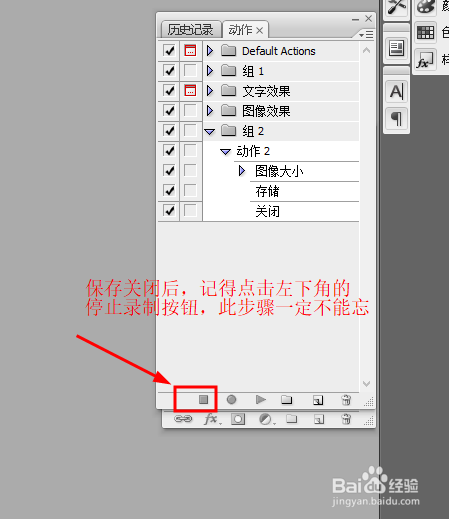1、凸鹣沮北把你需要批处理的图片放到一个单独的文件夹。2.我这里需要批处理的图片文件夹是《缤纷背景图》,里面放的所有图片的分辨率是300像素/英寸,像素大小是泌驾台佐3000*2000!而我要做的是把这些图片的分辨率全部改成72像素/英寸!3.如果只是一张或者两张的时候,可以手动改一下是没有任何问题的,但是如果有成百上千张这样的图片要你统一更改,你还要一张一张的改吗?4.在这里,只需要学会动作和批处理,就可以一步搞定啦!5.下面是我要处理的图片信息!
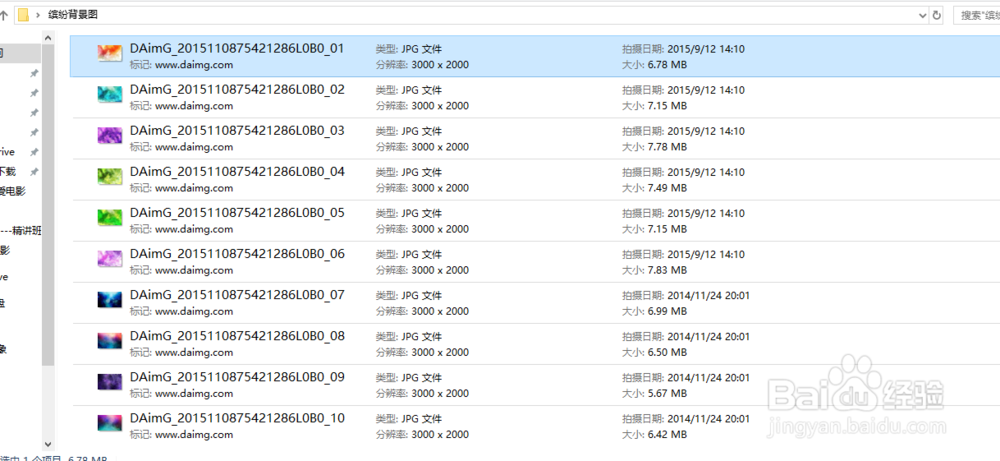
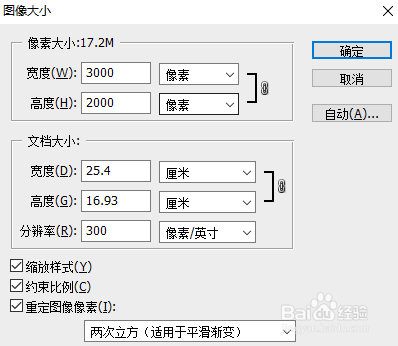
2、导入你需要处理的图片中的一张进入ps!2.找到ps里面的动作面板。
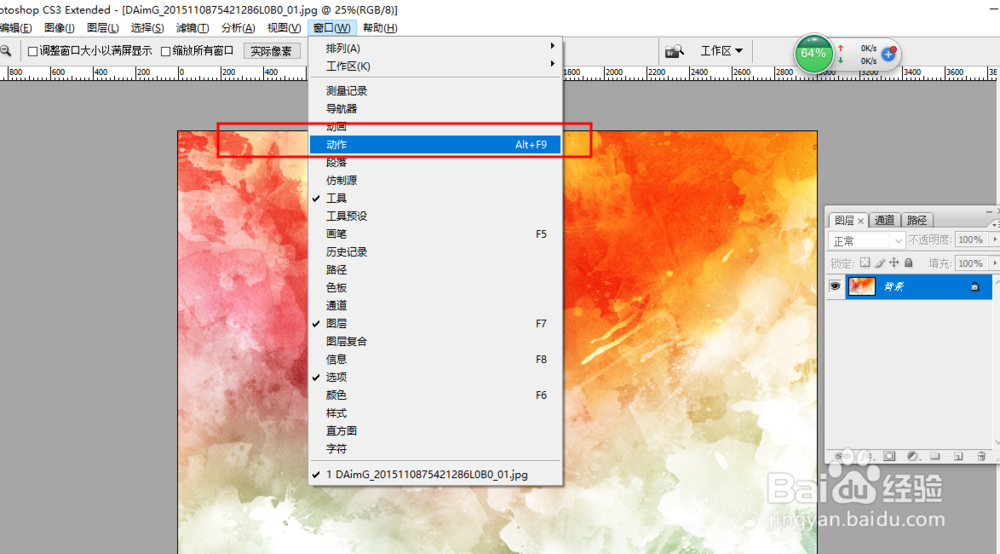
3、找到动作面板后,点击下面的创建组按钮,我这里创建的组名字是(组2)2.然后点击面板下方的创建新动作.3.切记,组和新动作的隶属关系,选择默认就行。不要更改。
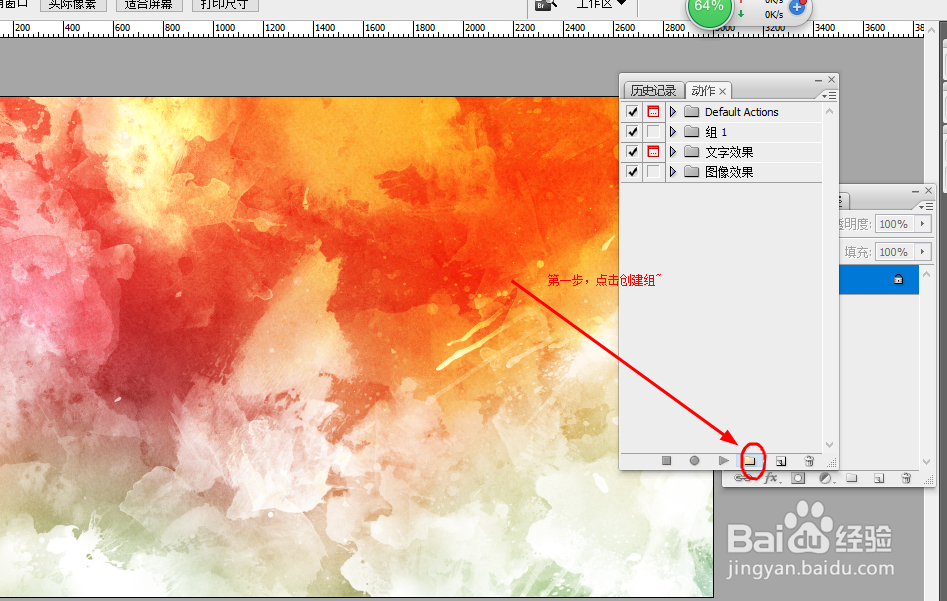
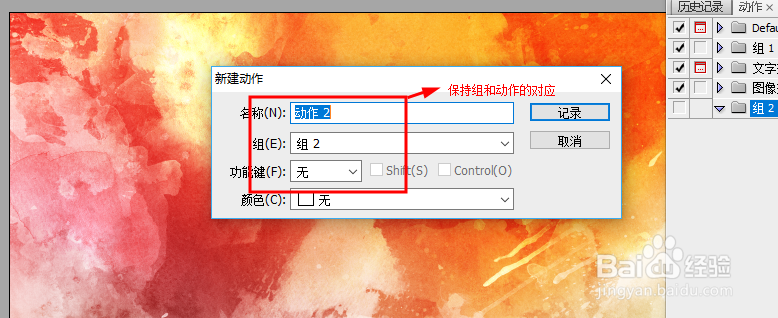
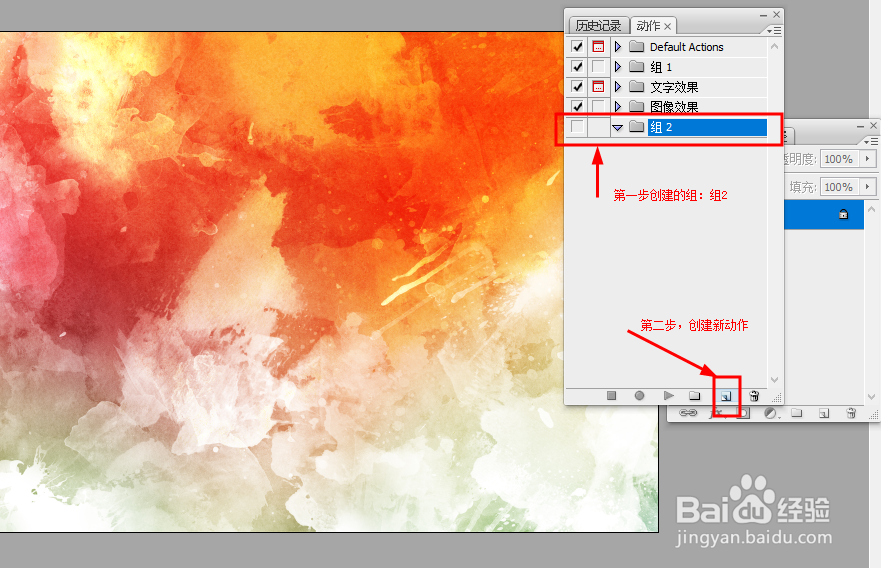
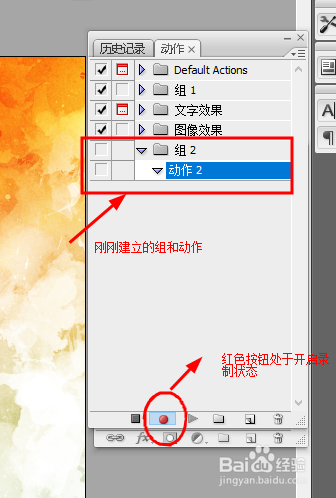
4、按下ctrl+alt+I,调出图像调整工具2.或者在菜单栏点图像,然后调出分辨率调整工具。
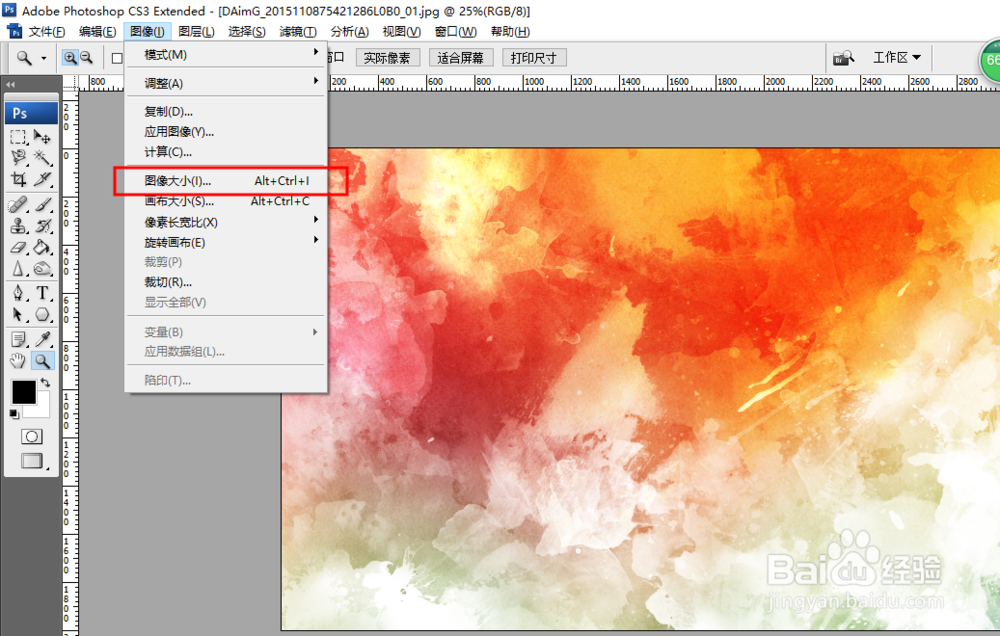
5、修改原图的分辨率为72像素/英寸,其他的默认不用更改2.注意,改变分辨率的时候,像素大小会自动调整。同时动作2下面也多出了我们刚刚改变图像大小的操作
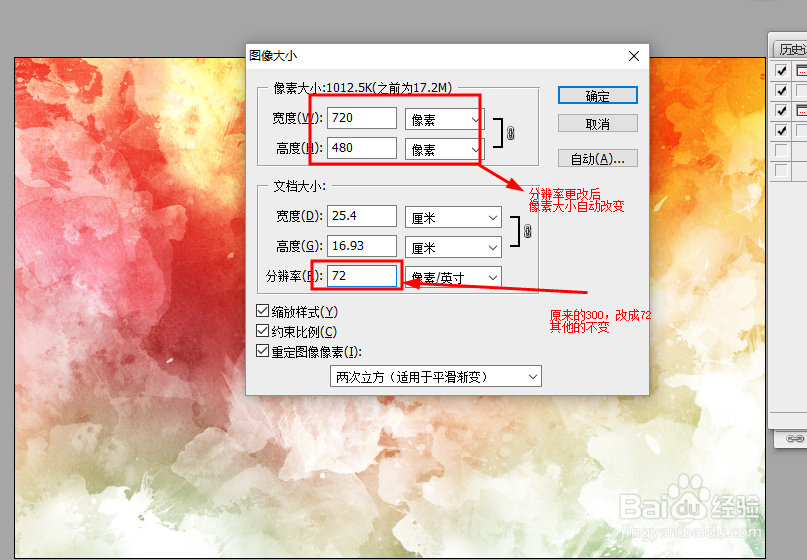
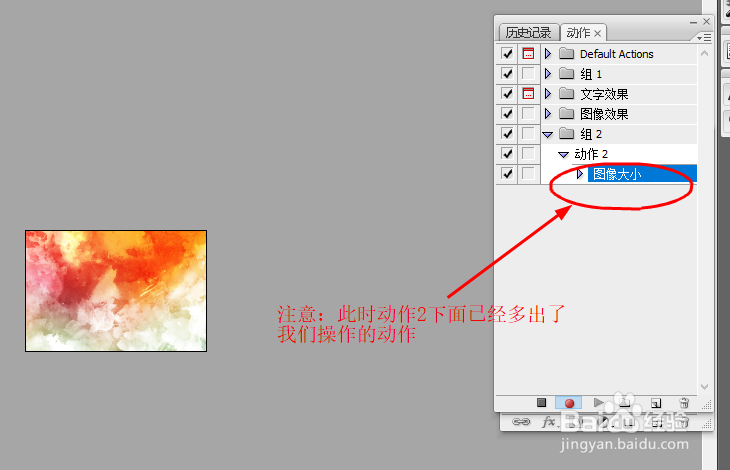
6、按下ctrl+s,或者点击文件菜单内的存储。2.注意:此时动作2下面又多出了一项存储操作。
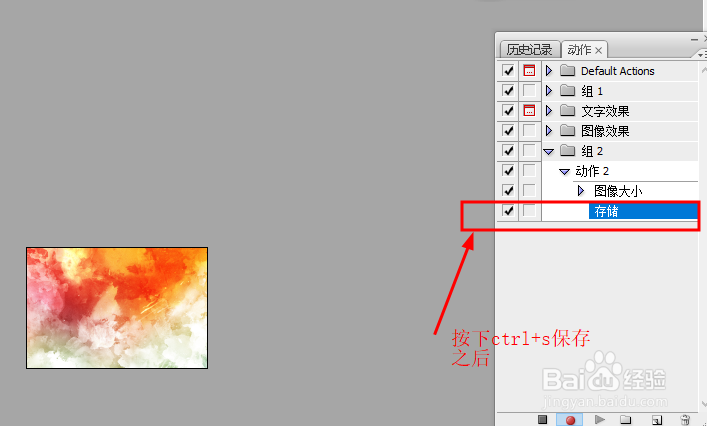
7、岳蘖氽颐按下ctrl+w,或者点击文件菜单内的关闭。2.注意:此时动作2下面又多出了一项关闭操作。3.以上,我们的动作录制完毕!(这些动作的录制,其实和office里面录制宏的玩法是一样一样滴)
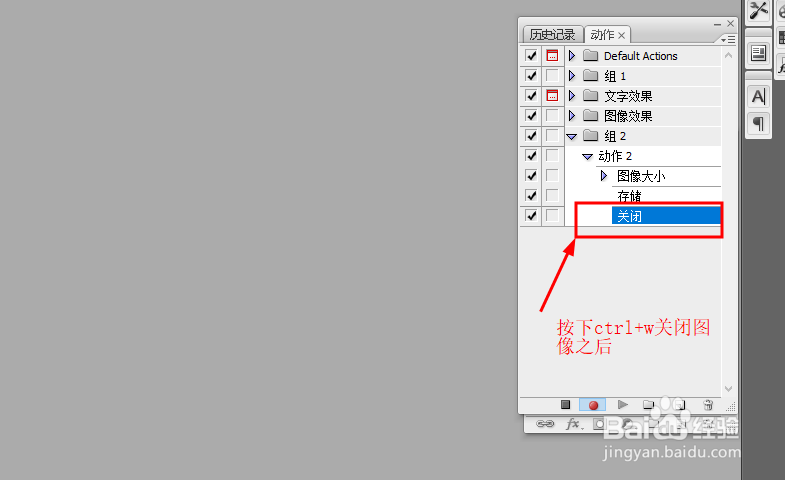
8、录制完之后的最后一步非常关键,一定要点击动作面板左下角的停止录制按钮,这样整个动作的录制才算结束。